发布时间:2023-06-20 08:32:05
误删除的文件能恢复吗?将电脑的文件删除是非常简单的操作,例如,将文件拖拽至回收站、清空回收站、右击文件手动误删等,而选择执行类似操作的话目的也是很明显,那就是可以获得更多的磁盘空间。不过,在平时操作电脑的时候,也会因为自己的不小心把重要文件删除,所以就产生了今天咱们要讲到一个话题,就是误删除的文件能恢复吗?请不要担心,下面有四种可以轻松恢复的方法,一起来看下吧。

一、免费功能恢复文件
理论上删除的文件可以长时间保留在硬盘上,具体时间取决于你的电脑使用情况,所以关于误删除文件是否可以恢复的问题就有了答案,那就是可以的!而在当前能够恢复文件的方法有很多,例如:操作系统自带的回收站免费功能。首先,当发现电脑上的文件被删第一时间,应该立即停止其它的操作,并打开桌面上的回收站功能。然后,根据删除的时间以及具体类型进行筛选,确认找到可以选中并右击选择“还原”即可在原位置查看了。

二、便捷操作恢复文件
当然了,系统内置的免费方法还不止上面那种,像快捷键撤回操作也是一个不错的选择。所以,想要将误删除的文件恢复出来,可以选择快捷键撤回的操作来恢复。首先,当您刚刚执行过误删除文件的操作之后,可以在第一时间先使用鼠标右键,点击桌面空白处位置,在弹出的窗口中选择“撤销删除”,也可以使用键盘“Ctrl+Z”按键进行撤销操作。不过,这个方法恢复的成功率比第一种要低,受到很多外界因素的影响,其中一个就是在执行了删除操作后,没有执行过其它的操作。
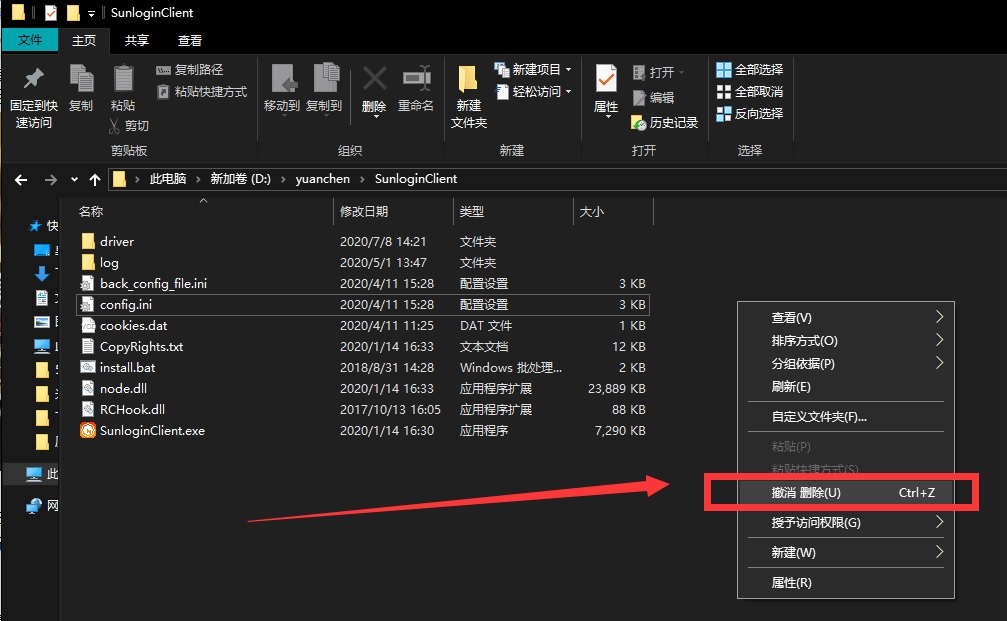
三、专业软件恢复文件
如果说您试过上面两个方法没有能够将误删除的文件恢复,或者想要找到一些成功率高的方法,那便是选择专业的数据恢复软件来解决问题了。以“Superrecovery”软件为例:在电脑中运行“Superrecovery”软件,打开后就可以看到主页中有多个恢复功能,点击其中的“误删除恢复”功能。选择好模式后,还需要选择被删除文件原来的保存位置和具体类型,选好点击“开始扫描”按钮。等待软件扫描好,选择需要恢复的文件,并点击“开始恢复”即可。
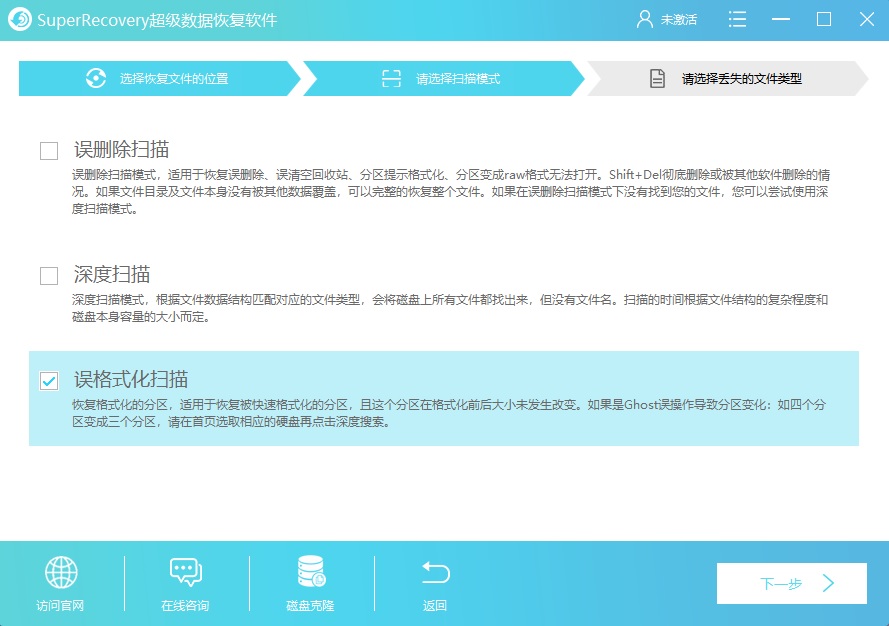
四、常见方法恢复文件
除了上面分享的三种方法以外,想要将误删除的文件恢复,还可以选择一些常见的方法来完成。这里说到的常见方法,是您之前必须执行过不同类型的备份操作。首先,点击电脑桌面上的“开始”菜单,进入到“设置”功能选项中。然后,找到“更新与安全”选项,并在左侧的菜单栏中找到“备份”功能,最后执行还原操作即可。如果说您是将文件备份至移动存储设备里,可以在发现问题之后,立即将其复制出来继续使用即可。
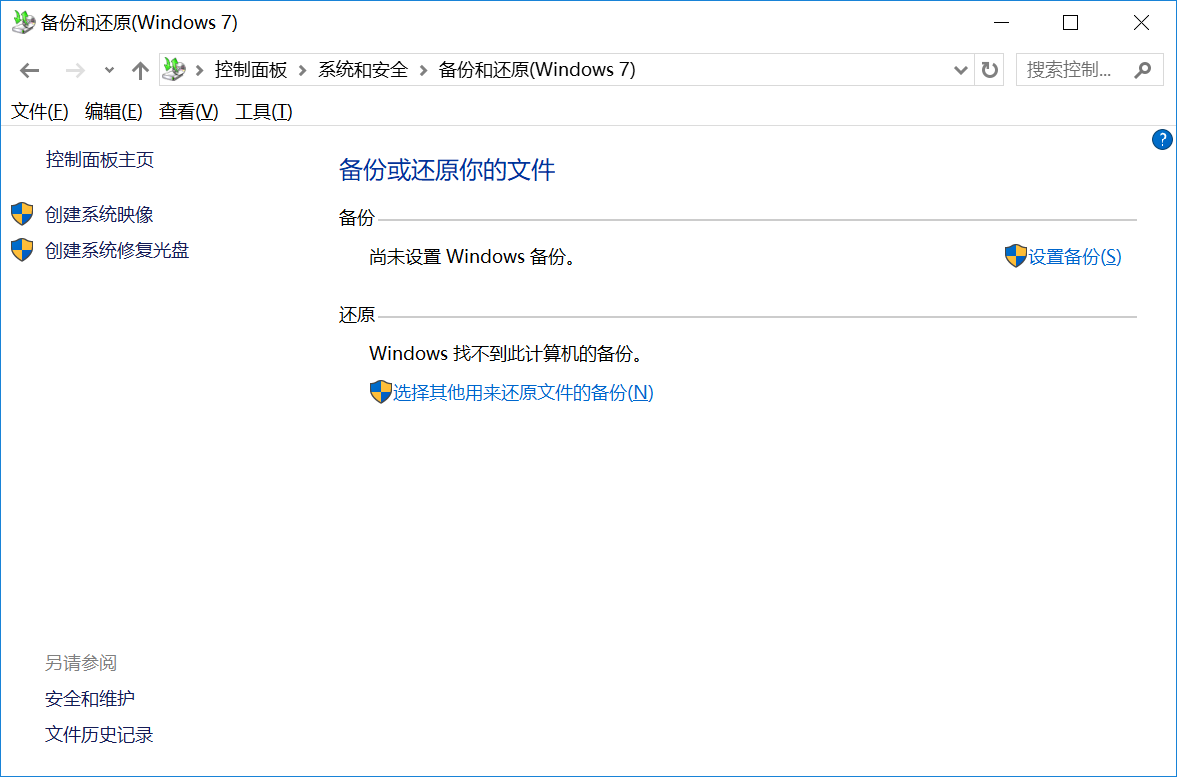
关于误删除文件能否恢复,以及恢复的具体方法,小编就为大家分享到这里了,相信您在看完之后,具体的问题一定可以得到解决。不过需要注意的是,无论是什么原因导致文件误删除的问题,在发现的第一时间应当立即停止对于设备的操作,并且选择合适的方法来将重要的文件恢复出来。另外,为了从源头上预防类似的问题发生,就得做好备份的操作。温馨提示:如果您在使用Superrecovery这款软件的时候遇到问题,请及时与我们联系,祝您误删除的文件恢复操作成功。